Você pode reduzir seu consumo de dados no WhatsApp seguindo estas 4 dicas

Se você quer tirar o máximo do WhatsApp, é bom saber alguns os fundamentais para economizar seu pacote de dados. Baixar e enviar arquivos, ligações de voz e até mesmo o backup das mensagens e arquivos podem estar por trás do consumo exagerado.
Se você quiser poupar o 4G, siga as dicas abaixo. O guia está separado para dispositivos com sistema operacional Android e iOS.
1. Saiba onde ver qual consumo de dados pelo WhatsApp
Se você quer ter noção do quanto seu uso do WhatsApp tem pesado no pacote de dados, o aplicativo tem uma ferramenta que explica direitinho essas estatísticas. Para vê-las, você deve seguir o seguinte caminho.
No iOS
- Entre no WhatsApp e toque em "Configurações", no canto inferior direito da tela;
- e a opção "Armazenamento e dados";
- Dentro dessa tela, selecione "Uso de Rede";
- Aqui, você pode ver o número de mensagens enviadas e o volume de dados de mídias (fotos, vídeos), Status, ligações e o total. No final, você pode tocar em "Zerar estatísticas", reiniciando a contagem para ter um parâmetro em um período específico.
No Android
- Clique nos três pontinhos no canto superior direito da tela e abra "Configurações";
- Dentro deste menu, selecione a opção "Armazenamento e dados";
- Toque em "Uso de rede";
- Nele você pode observar todas as informações de dados gastos pelo WhatsApp, ou reiniciá-los para ter uma contagem precisa a partir de quando você desejar.
2. Desabilite s automáticos fora do wi-fi
No iOS:
- Na tela de Configurações do WhatsApp, abra "Armazenamento e dados";
- Na guia " automático de mídia", Por padrão, as fotos estarão com automático para dados de celular (quando você está conectado no 4G) ligado e as outras mídias só no wi-fi;
- Entre em cada uma delas individualmente (Fotos, Áudio, Vídeos e Documentos) e escolha se o celular baixará, ou não, os arquivos automaticamente -- você pode deixar tudo desativado até para economizar memória se quiser.
No Android:
- Já partindo de "Armazenamento e dados", toque em "Ao utilizar dados móveis";
- Uma janela abrirá permitindo que você escolha quais tipos de arquivos serão baixados fora do wi-fi automaticamente. Só o item "Fotos" estará pré-selecionado. É só tocar nele para desabilitar e depois tocar em "Ok";
- Se quiser desligar s automáticos no wi-fi, é só seguir o mesmo processo na opção "Ao usar uma rede wi-fi".
3. Reduza o gasto de dados em ligações fora do wi-fi
No iOS:
- O caminho para esse controle também é a partir de "Configurações" e dentro de "Armazenamento e dados";
- Em "Usar menos dados em ligações", toque no botão para deixá-lo ativo. Se você estava acostumado com uma boa qualidade nas ligações, se prepare para um serviço inferior.
No Android:
- Toque nos três pontinho no canto superior direito da tela e depois em "Configurações";
- Vá até "Armazenamento e dados";
- É só tocar no interruptor que diz "Usar menos dados em chamadas".
4. Não deixar backups serem feitos fora do wi-fi
No iOS:
- Em "Configurações" do WhatsApp, abra a opção "Conversas";
- Nela, vá até "Backup de Conversas";
- Nesta tela você pode controlar a frequência dos backups automáticos e escolher se eles incluirão vídeos. No entanto, ali não é possível restringir os backups aos momentos em que o celular estiver conectado no wi-fi;
- Saia do WhatsApp e abra o app de Ajustes do iOS, selecionando a seguir a opção "Celular";
- Desça a tela até o fim, até encontrar iCloud Drive, que estará ligado, permitindo o uso dos seus dados para o backup do WhatsApp, que pode abocanhar até alguns gigabytes da sua franquia;
- É só tocar no botão ali do lado e desabilitar isso, limitando a realização dos backups a quando o smartphone estiver ligado no wi-fi.
No Android:
- Na tela de "Configurações", selecione a opção "Conversas";
- Ela abrirá um novo menu, onde você deve selecionar "Backup de conversas";
- Vá até "Fazer backup via" e certifique-se de que a opção selecionada é "Somente Wi-Fi".




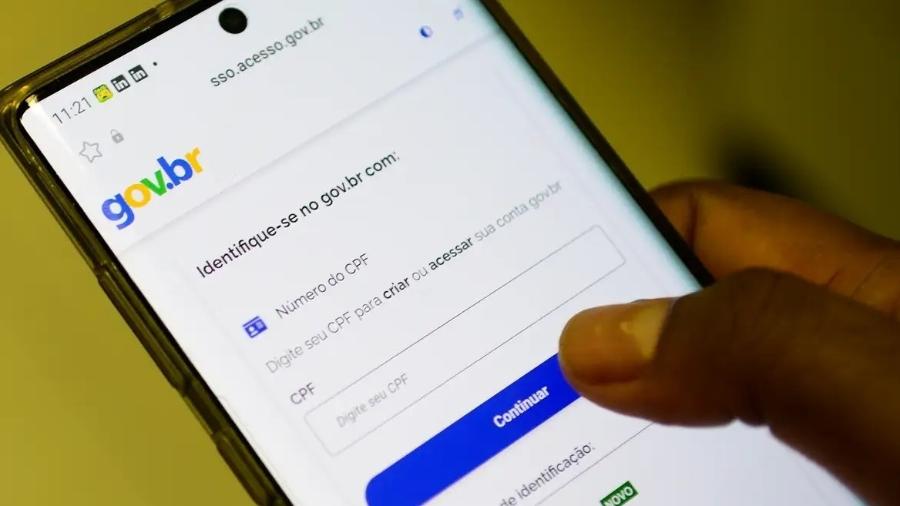













ID: {{comments.info.id}}
URL: {{comments.info.url}}
Ocorreu um erro ao carregar os comentários.
Por favor, tente novamente mais tarde.
{{comments.total}} Comentário
{{comments.total}} Comentários
Seja o primeiro a comentar
Essa discussão está encerrada
Não é possivel enviar novos comentários.
Essa área é exclusiva para você, , ler e comentar.
Só s do UOL podem comentar
Ainda não é ? Assine já.
Se você já é do UOL, faça seu .
O autor da mensagem, e não o UOL, é o responsável pelo comentário. Reserve um tempo para ler as Regras de Uso para comentários.